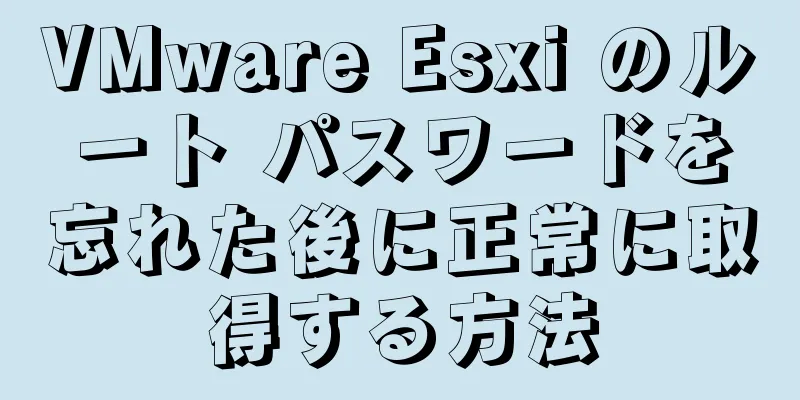Win32 MySQL 5.7.27 のインストールと設定方法のグラフィックチュートリアル

|
MySQL 5.7.27のインストールチュートリアルは以下のように記録され、皆さんと共有されています ステップ1: MySQLインストールパッケージをダウンロードする MySQL をダウンロードするには、データベースの公式 Web サイト (http://www.mysql.com) にアクセスしてください。
プルダウンすると、図に示すように 64 ビット バージョンのみが表示されます。[以前の GA バージョンを検索] をクリックして、32 ビット インストール パッケージを見つけます。下記の通り
ダウンロードをクリックすると、以下の画像が表示されます。「いいえ、ダウンロードを開始します。」を選択すると、直接ダウンロードできます。
ダウンロードが成功したら、解凍します。私は D ドライブに解凍し、解凍したファイルの名前を mysql57 に変更しました。 (解凍パスはお好みで変更可能です) ステップ2:環境変数を設定する マイ コンピューター -> プロパティ -> システムの詳細プロパティ -> 環境変数。以下のように表示されます。
システム変数に新しい「MYSQL_HOME」値「D:\mysql57」を作成します(手順 1 で解凍されたファイルが保存されるパス)
システム変数に新しいパスを作成します (%MYSQL_HOME%\bin;)
ステップ3: MySQLをインストールする コンピューター検索を開き、CMD と入力して「コマンド プロンプト」を見つけ、右クリックして「管理者として実行」を選択します。以下のように表示されます。
最初の手順で解凍したフォルダー mysql57 の下の bin フォルダーに入ります。図に示すように
「サービスが正常にインストールされました」と表示されたら、成功したことを示します。
msvcr120.dll が見つからない場合、エラーが発生します。この問題は、Microsoft Visual C++ 再頒布可能パッケージをダウンロードすることで解決できます。ダウンロード方法 クリックして入力
サービスを開始するにはnet start mysqlと入力します
素晴らしいトピックの共有: MySQL の異なるバージョンのインストール チュートリアル さまざまなバージョンの MySQL 5.7 インストール チュートリアル さまざまなバージョンの MySQL 5.6 インストール チュートリアル さまざまなバージョンのmysql8.0インストールチュートリアル 以上がこの記事の全内容です。皆様の勉強のお役に立てれば幸いです。また、123WORDPRESS.COM を応援していただければ幸いです。 以下もご興味があるかもしれません:
|
>>: Linux でのファイルの編集、保存、終了の実践的な説明
推薦する
MYSQL接続ポートが占有され、ファイルパスエラーが発生する問題を解決します
今朝、私は Wampserver を使用してローカルの win7 マシン上に PHP 環境を構築し、...
Linuxのbasenameコマンドの使い方
01. コマンドの概要basename - ファイル名からディレクトリとサフィックスを削除しますba...
Vue カスタム オプション時間カレンダー コンポーネント
この記事の例では、参考のためにvueカスタムオプションタイムカレンダーコンポーネントの具体的なコード...
JavaScript ベースのシンプルな計算機の実装
この記事では、参考までに、簡単な計算機を実装するためのJavaScriptの具体的なコードを紹介しま...
MySQL 5.7.17 winx64 のインストールと設定方法のグラフィックチュートリアル
Windows インストール mysql-5.7.17-winx64.zip メソッド レコード &...
Node.js+expressメッセージボード機能実装例
目次メッセージボード必要なライブラリオープンソースプロジェクトプロジェクト構造メッセージボードnod...
Linux で一般的なソフトウェアを設定する方法
新しいLinuxサーバーを入手する場合、通常は次の5つの構成を実行する必要があります。 HOSTAN...
Linux コマンドラインのクイックヒント: ファイルの検索方法
私たちのコンピューターには、ディレクトリ、写真、ソース コードなどのファイルが保存されています。たく...
CSS3 を使用したテキスト折り紙効果のサンプルコード
序文この記事では主に、CSS3 を使用してテキスト折り紙効果を実現する例を紹介します。これは、参考と...
MySQL 5.7.13 winx64 のインストールと設定方法のグラフィック チュートリアル (win10)
この記事では、参考までにMySQL 5.7.13 winx64のインストールと設定方法のグラフィック...
Firebug ツールを使用して iPad でページをデバッグする
iPad でページをデバッグするにはどうすればいいですか? iOS 5 をご利用の場合、iPad の...
VS2019 が mysql8.0 データベースに接続する方法 (画像とテキスト付き)
1. まず、VS2019とMySQLデータベースを準備します。どちらも公式サイトからダウンロードで...
HTMLのテーブルの内容は中央に水平と垂直に表示されます
CSSスタイルファイルで指定 #class td /*表のテキストを左右上下に揃えるように設定する*...
proxy_pass を設定した後に Nginx が 404 を返す問題を解決する
目次1. proxy_pass を設定した後に Nginx が 404 を返す問題のトラブルシューテ...
Vue コンポーネントでのアンチシェイクとスロットリングの使用例の分析
入力ボックスへのユーザー入力、ウィンドウのサイズ変更、スクロール、Intersection Obse...